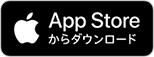AppStation【Okaeri】
ダウンロードのご案内(保護者アプリ)
ご案内
このアプリをご利用いただくためには、あらかじめ学童スクールに携帯番号のご登録が必要です。
ログイン方法
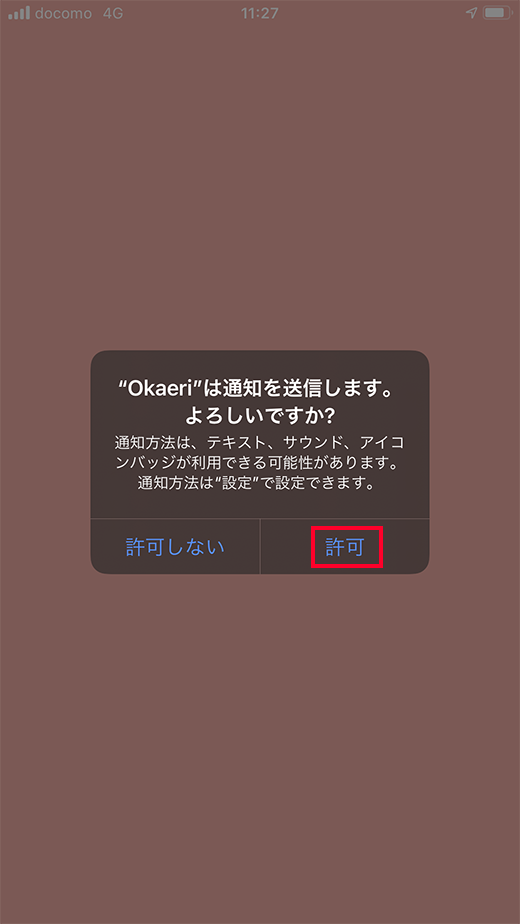
① 初めてアプリを開く際にプッシュ通知を許可するダイアログが開きますので、必ず許可してください。
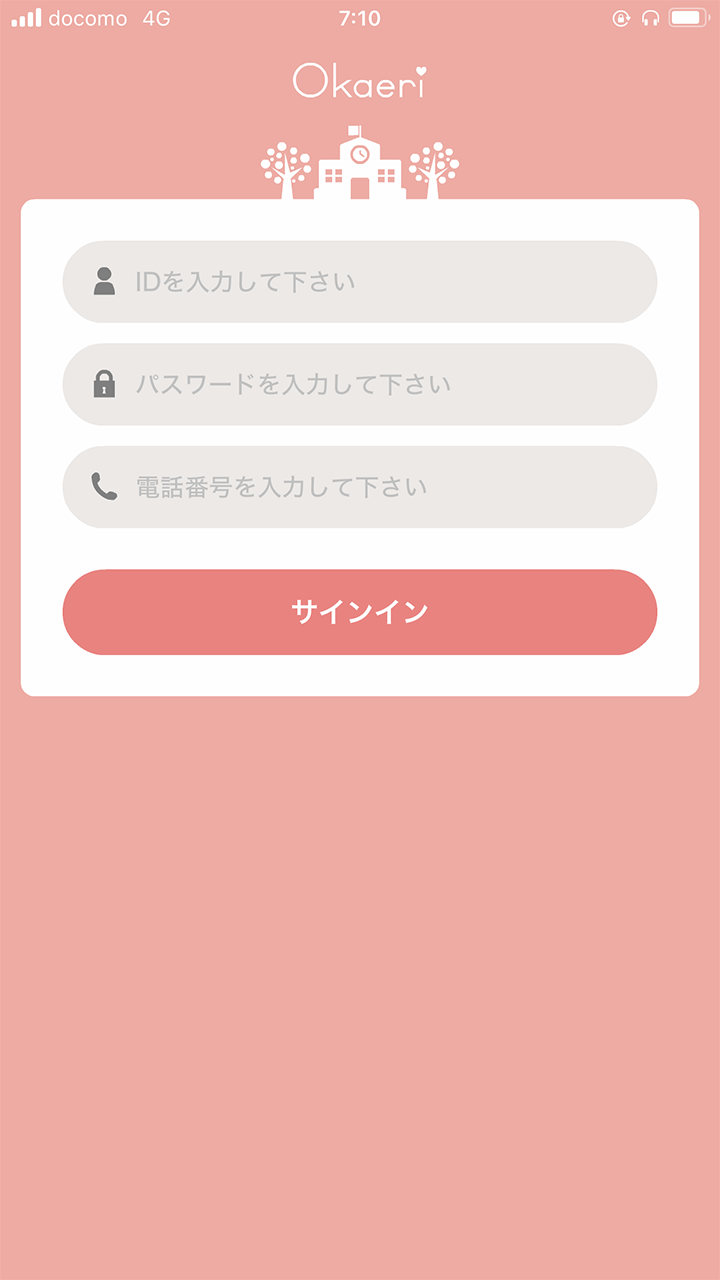
② 学童より発行されるIDとパスワードと学童に登録している携帯番号を入力します。
携帯番号は半角数字でご登録ください(ハイフォンは使用しないでください)。
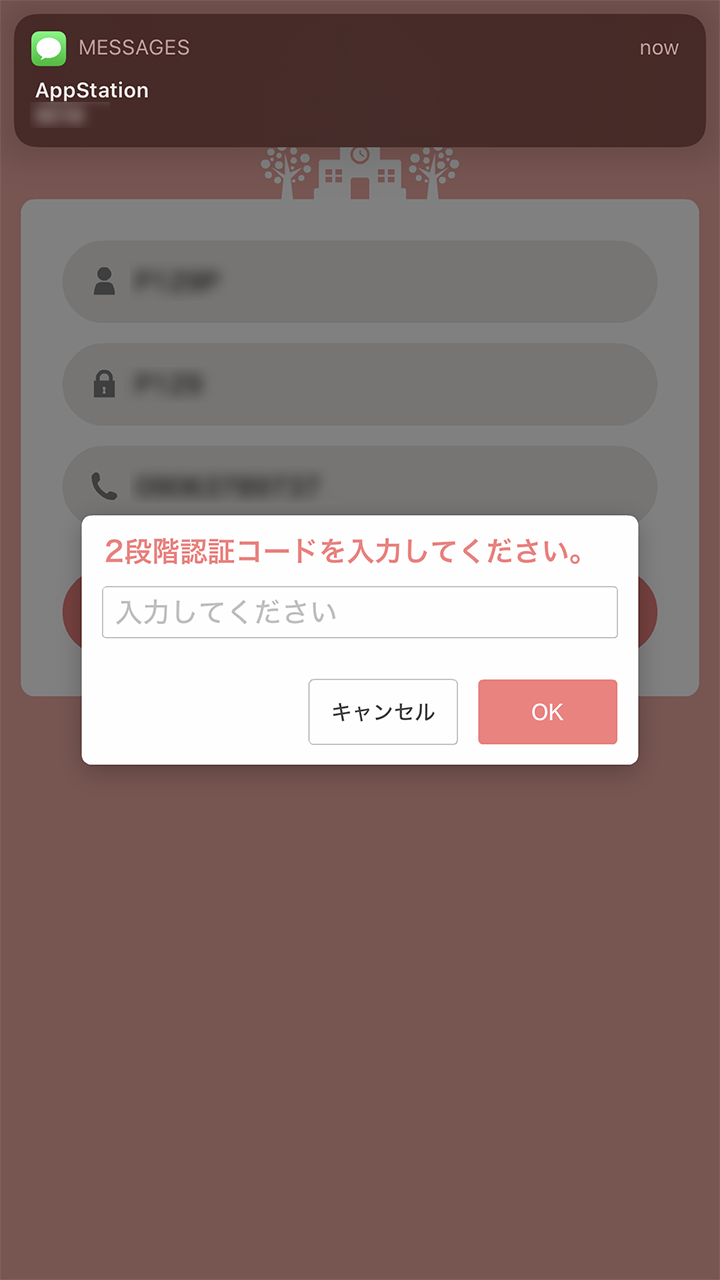
③ 学童より発行される二段階認証コードを登録します。

④ 認証が完了するとアプリにログインできます。
その他
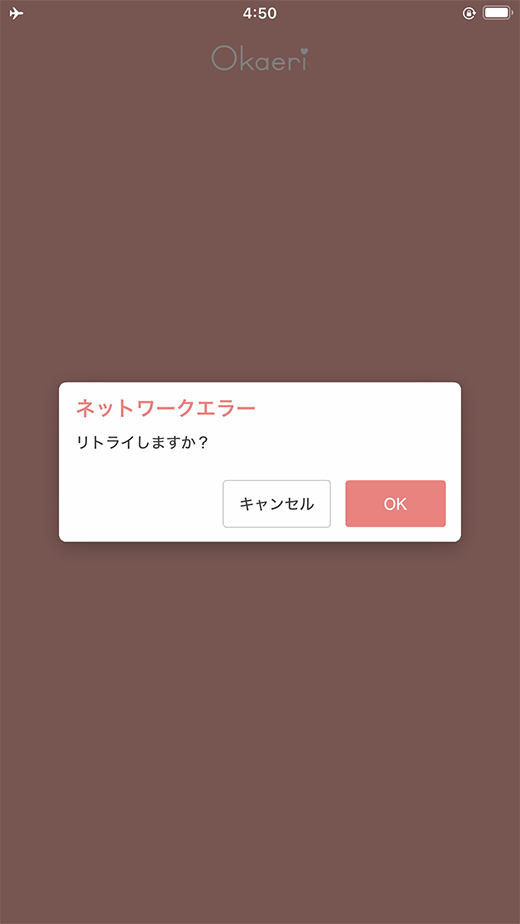
電波の悪い環境ではエラーが出ますので、電波の良い環境でご利用ください。
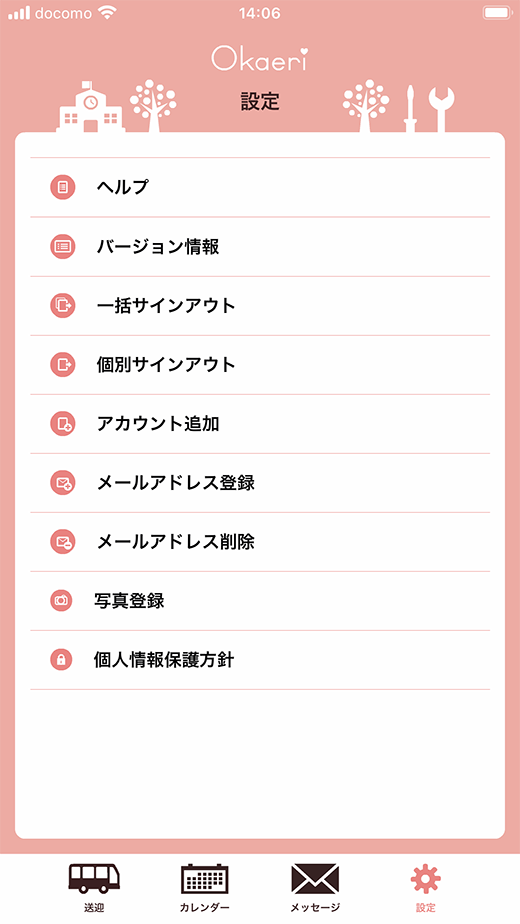
その他のマニュアルはアプリ内の設定のヘルプをご覧ください。
ガラケーをお使いの方
- パソコン版Okaeriアプリに上記ログイン方法でログインしてください。パソコン版アプリにログインするためにはガラケーのSMSで二段階認証を受け取る必要があります。
- パソコン版Okaeriアプリ内でGメールを登録してください。
- ガラケーでGメールを受信できない場合はGメールをガラケーに転送してください。[Gメールの転送方法はこちら⇒]
- 5つの通知や学童からのメッセージはメールで受信可能です。お弁当の申し込み等はパソコン版Okaeriアプリのカレンダー機能をご利用いただけます。
パソコン版アプリのサービス終了のご案内
- 2026年3月31日でdocomoの3Gが終了します。[詳しくはこちら⇒]
- パソコン版アプリも2026年3月31日でご提供を終了いたします。